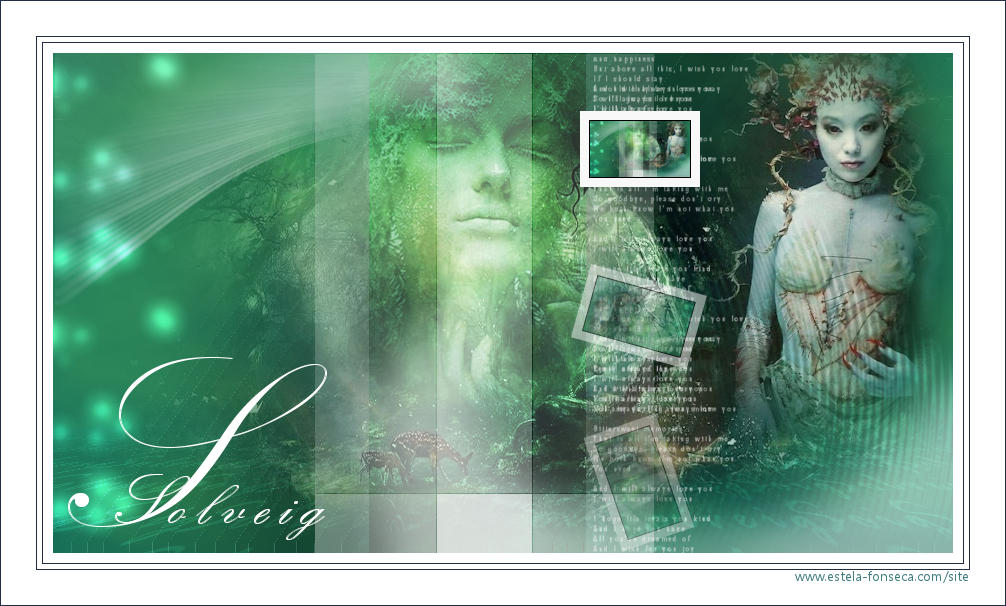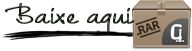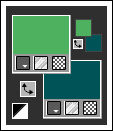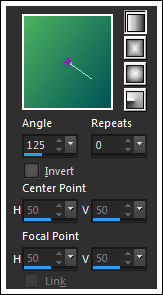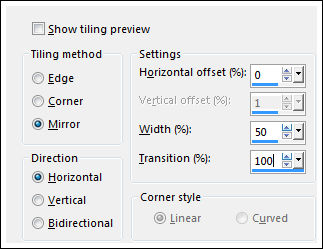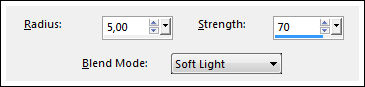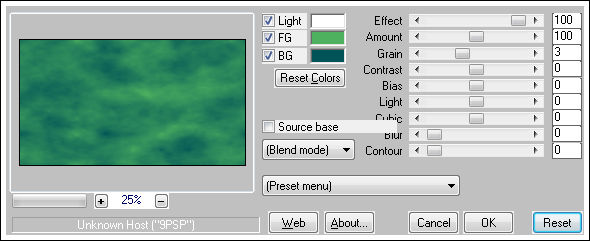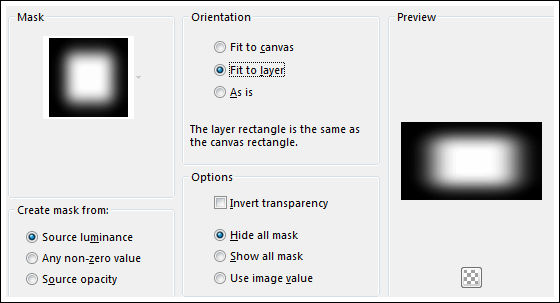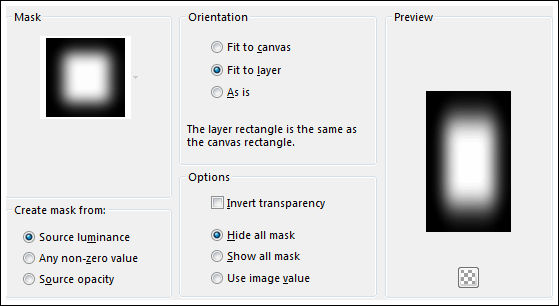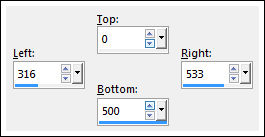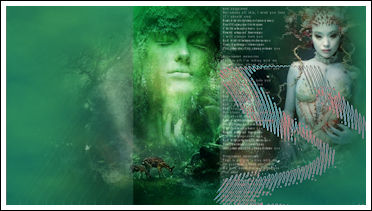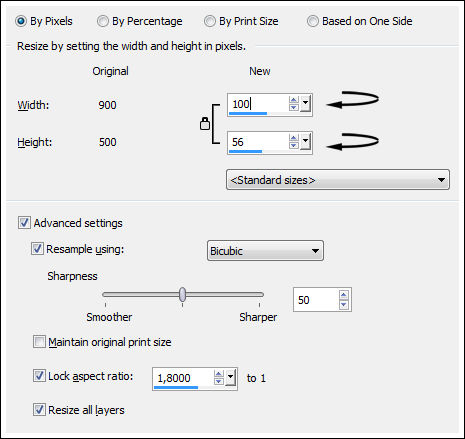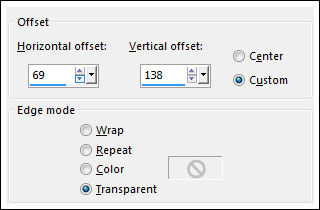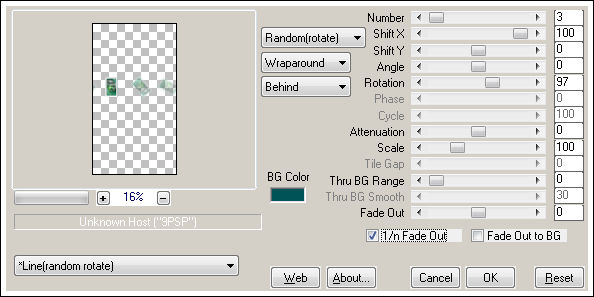solveig
[ tutorial de @nn TDstudio 2018 ]
O tutorial traduzido no Corel Paint Shop Pro X9.
Material Utilizado:
Plugins Necessários:
Mura's Meister / Cloud
Mura's Meister / Copies
Vanderlee / Unplugged x
Preparação:Copie as <<masks>> para a pasta de Masks do PSP.
Abra <<Picture Frames>> no PSP e exporte para a Pasta de << Picture Frame >> ( File - Export - Picture Frame)
ou copie para a pasta de Picture Frames do PSP.
Abra os tubes no PSP , duplique e feche o original.NOTA: Se você estiver usando cores diferentes, poderá precisar colorir alguns dos arquivos, jogar com o modo de
mesclagem e opacidade.
Primeiro Plano cor #4db160
Segundo Plano cor #005356
Forme um Gradiente (Corel_06_029 ) <<Linear>> configurado como segue:
01- Abra uma nova imegem transparente de 900/500 pixelsPreencha com o Gradiente
02- Effects / Texture Effects / Polished Stone / Default / Cor: #ffffff
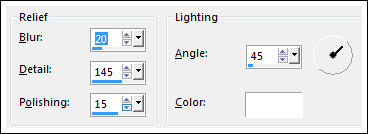
03- Effects / Image Effects / Seamless Tiling:
04- Adjust / Sharpness / High-Pass sharpen: 5/70; soft light
Resultado:
Este resultado pode ser diferente se você usar outras cores05- Layers / New raster layer
Preencha com a cor do Segundo Plano
Effects / Plugins / Mura's Meister / Cloud:
Opacidade / 50%
Blend Mode / Normal
06- Ative a imagem << Full-HD-Wallpaper-1920x1080top-full-hd-wallpaper-1920x1080-1920x1080-retina-PIC-
WPHR3916.jpg>>
Layers / Load/save mask / Load mask from disk: @nn_130912_mask_163_tdstudio
Layers / Merge / Merge groupCopie e Cole como nova layer em seu trabalho
Move Tool, mova a imagem para baixo:
07- Ative a imagem << woman_.jpg>>
Layers / Load/save mask / Load mask from disk: @nn_130912_mask_162_tdstudio
Layers / Merge / Merge groupCopie e Cole como nova layer em seu trabalho
Move tool, Mova para o canto superior direito:
08- Ative a imagem <<woman_002.jpg>>
Layers / Load/save mask / Load mask from disk: @nn_130912_mask_162_tdstudio
Layers / Merge / Merge group
Copie e Cole como nova layer em seu trabalho
Posicione como segue:
Blend Mode / Soft Light
Opacidade / 100%
09- Edit / Copy Special / Copy Merged
Selection Tool / Custom selection:
Cole como nova layerSelections / Invert
Edit / Cut
Selections / Select None
Blend Mode / Overlay
Opacidade / 100%
10- Layers / New raster layer
Mude a cor do Primeiro Plano cor branca
Brush Tool (B) selecione o brush <<@nn_091118_brush_001_Solveig_tdstudio2.0>>
Carimbe com a cor branca como segue:
11- Layers / New raster layer
Brush Tool (B) selecione o brush <<@nn_091118_brush_002_Solveig_tdstudio2.0>>
Carimbe com a cor branca como segue:
Opacidade / 50%Blend Mode / Overlay
12- Layers / New raster layer
Brush Tool (B) selecione o brush <<@nn_091118_brush_003_Solveig_tdstudio2.0>>
Carimbe o brush com a cor branca , como segue:
13- Layers / New raster layer
Brush Tool (B) selecione o brush <<@nn_091118_brush_004_Solveig_tdstudio2.0 >>
Carimbe o brush com a cor branca como no modelo:
Opacidade / 20%Blend Mode / Overlay
14- Layers / New raster layer
Brush Tool (B) selecione o brush <<@nn_091118_brush_005_Solveig_tdstudio2.0>>
Carimbe o Brush com a cor branca como segue:
Opacidade / 100%Blend Mode / Overlay
15- Layers / New raster layer
Brush Tool (B) selecione o brush <<@nn_091118_brush_006_Solveig_tdstudio2.0>>
Carimbe o brush com a cor branca , como no exemplo:
(DICA: você pode mover o brush mais tarde)Opacidade / 70%
Blend Mode / Normal
16- Layers / New raster layer
Effects / Plugins / Vanderlee / Unplugged X / Blobspike: Cor branca

Adjust / Blur / Gaussian Blur / Radius: 2517- Window / Duplicate
Layers / Merge / Merge All (Flatten)
Image / Resize:
Adjust / Sharpness / Sharpen
Image / Add borders / Symmetric Marcado / 1 Pixel cor #000000
Image / Add borders / Symmetric Marcado / 9 Pixels cor #ffffff
18- Copie e Cole como nova layer em seu trabalho
Effects / Image Effects / Offset:
Image / Rotate Left
Effects / Plugins / Mura's Meister / Copies:
Image / Rotate Right19- Ative o tube << @nn_081118_text-solveig_tdstudio2.0.pspimage>>
Copie e Cole como nova layer em seu trabalho
Posicione como no modelo.
20- Layers / Merge / Merge All (Flatten)
Copie
Ative a Frame <<@nn_081118_Frame_solveig_tdstudio2.0.pspimage>>
Cole como nova layer
Assine seu trabalho
Layers / Merge / Merge All (Flatten)
Salve como jpg.
VOLTAR©Tutorial traduzido por Estela Fonseca em 14/02/2019.
Não alterar nem repassar sem autorização.